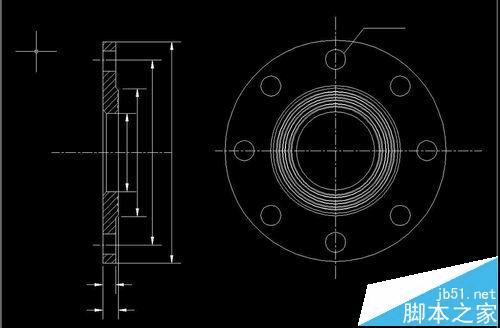将PROE三维图转化为CAD二维工程的步骤
将PROE三维图转化为CAD二维工程的步骤
首先三维图比较二维图的优点在于直观易懂,二维图较为抽象,较三维图来说理解难度较高,尤其对于没有或者图纸绘制知识相对较少的人员来说更是难上加难。现在主要介绍两款常用制图软件PROE 与 CAD,PREO属于三维制图软件,个人觉得三维这部分做的很好,但二维(工程图)相对薄弱,而CAD恰恰相反,如何去取长补短,把两者结合起来就是关键了!下面以法兰为例!
首先我们用PROE绘制一个法兰

然后新建一个绘图,标准大小根据零件的设计尺寸来定出
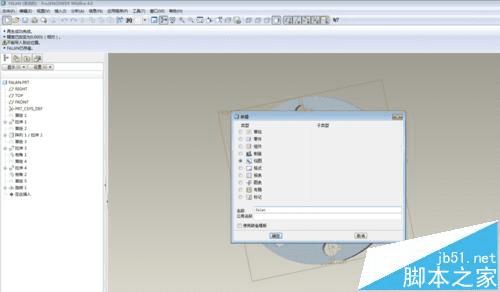
这样,我们就进入了PROE的工程图绘制界面,继续!
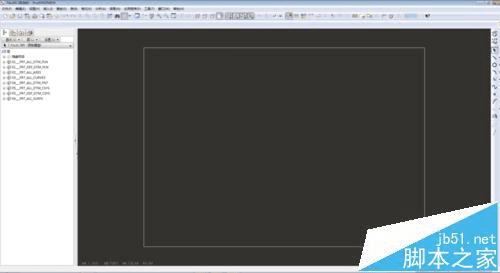
单击这个红色的按键,然后点击想要放置图形的位置。
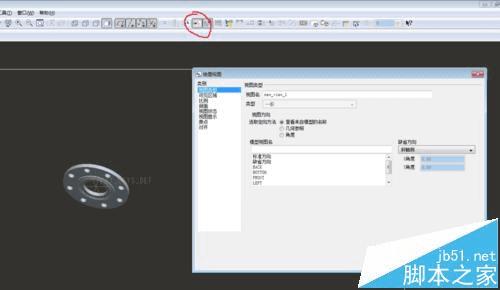
下边是重点:设置摆放方向及剖面!点击LEFT后点应用,再点击类别中的剖面,点击完成。
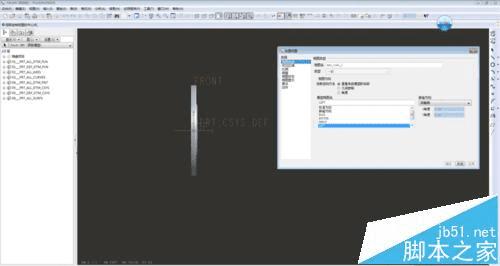
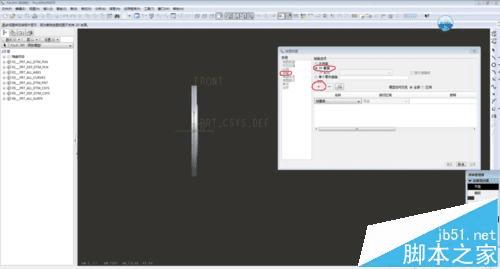
在上边的界面名称处 随便输入一个名字 我以A为例,然后在右侧点勾

点击显示,然后选择全部展开,点左侧RIGHT为所选平面,然后右侧界面A处会出现一个绿色的小对号,则证明选择正确,如果选择平面错误,则会出现红色的X。(以前经常会有同事问我为什么总是选择错误,选择不到正确的平面,这里有一个小技巧,PREO默认有三个平面,即为FRONT RIGHT TOP,当绘图区出现两个时,选择那个没出现的即可),然后单击确定!
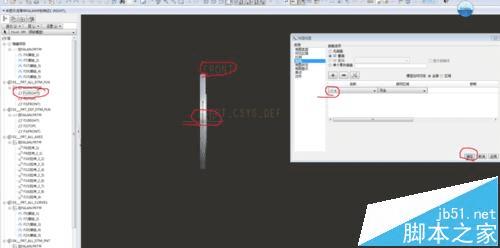
在图形界面选择视图显示,显示线型选择无隐藏现,相切边显示样式选择无,点击应用。如图所示

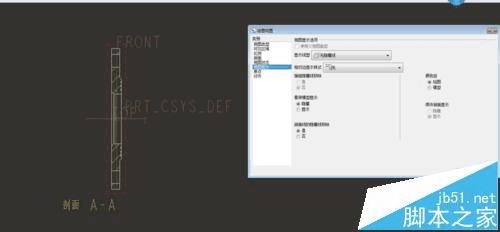
在比例中选择制定比例,更改数字让图形大小变的事宜,点击关闭。
在图形上按住右键,去掉锁定图形移动的勾选,在左键按住图形 就可以随意移动了,同样方法添加其他视图
完成后如图所示,下面进行保存,方法是:文件--保存副本--类型中选择DWG文件-DWG版本选择2004(建议选择低级版本,否则选择高级CAD版本,有可能导致使用这用低级版本打不开文件)
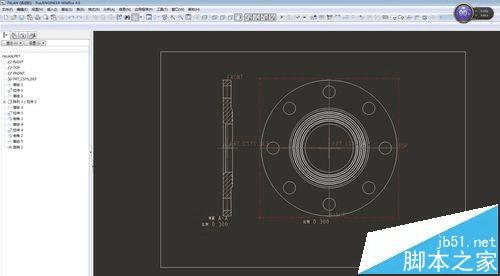
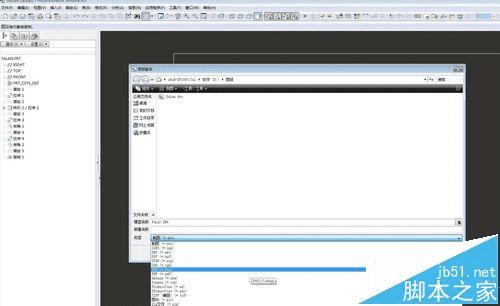
用CAD打开刚才保存的文件,然后进行部分修改和标注,即可进行。有时针对复杂的零部件,为了加工人员能够快速的理解,还可以在上边增加一个三维图。